Hoe repareert u uw Samsung-telefoon als het scherm zwart is? Bekijk deze handleiding en u kunt het probleem binnen enkele minuten oplossen.
“Ik heb net een Galaxy-telefoon gekocht. Mijn telefoon staat aan, maar het scherm is zwart. Wat kan ik doen om het probleem op te lossen?”
Samsung Galaxy-telefoons zijn misschien de meest populaire android apparaten zijn, en de onlangs uitgebrachte Samsung Galaxy S21 is al verkrijgbaar met meer professionele functies en prachtige interfaces. U kunt echter ook onverwachte bugs of problemen tegenkomen bij het gebruik van Galaxy-telefoons, waaronder de Galaxy S21/S9/S8/S7/S6/S5. Het probleem van zwarte scherm is een vrij veel voorkomend probleem voor Android-apparaten, waaronder:
Dus wat kunt u doen als het scherm van uw Samsung-telefoon plotseling donker wordt? In deze gids bieden we u 6 praktische methoden om het probleem van het zwarte scherm van de Samsung Galaxy op te lossen.
Als u een zwart scherm op uw Samsung-telefoon ziet, wilt u misschien eerst weten waarom het scherm van mijn Samsung-telefoon zwart is geworden:
Als uw telefoon echter werkt maar het scherm zwart wordt, moet u eerst de batterij controleren. De batterij van uw telefoon werkt misschien niet meer. Als de batterij goed werkt, kunt u de Samsung-telefoon opnieuw opstarten door lang op een toetsencombinatie te drukken.
Als bovenstaande pogingen niet helpen, kunt u de volgende 6 oplossingen gebruiken om erachter te komen wat je moet doen als het scherm van je Samsung-telefoon zwart wordt.
SD-kaarten hebben soms compatibiliteitsproblemen met Samsung Galaxy-telefoons. Daarom kan het verwijderen van de SD-kaart een verstandige methode zijn die het proberen waard is. Start vervolgens uw apparaat opnieuw op om te controleren of het probleem zich blijft voordoen.
Als het scherm zwart wordt, probeer dan eerst een zachte reset uit te voeren. Houd de “Aan/uit-knop” en de “Volume omlaag knop” tegelijkertijd ongeveer 10 seconden ingedrukt. Hier leest u hoe u het een kunt herstarten, dan wordt meestal het probleem opgelost.
Als dit nog steeds niet werkt, probeer dan de volgende stappen.
Een zachte reset houdt in dat de Samsung Galaxy-telefoon opnieuw wordt opgestart nadat de stroom van het apparaat volledig is uitgeschakeld. Om dit te doen, schakelt u eerst de telefoon uit, dan verwijdert u de batterij gedurende 30 seconden en dan start u de telefoon opnieuw op nadat u de batterij hebt geplaatst.
Als uw Samsung Galaxy een probleem met een zwart scherm heeft, kunt u de achterkant van de telefoon verwijderen en de batterij gedurende 30 tot 60 seconden verwijderen. Plaats vervolgens de batterij opnieuw en schakel uw Samsung-telefoon in.
Als u het zwarte scherm van Samsung niet kunt repareren met behulp van de bovenstaande methoden, kunt u een Android-toolkit proberen voordat u naar de winkel gaat. Deze tool is DroidKit – Android Handy Toolkit. Zoals de naam al doet vermoeden, kan DroidKit u helpen allerlei soorten Android-telefoon problemen gemakkelijk op te lossen, bijvoorbeeld als uw Samsung-telefoon is ingeschakeld, maar het scherm zwart is. Bekijk de functies van DroidKit zoals hieronder:

Gratis downloaden voor alle windows & 100% veilig
Gratis downloaden voor alle mac & 100% veilig
Volg de onderstaande stappen om uw dode telefoon in een paar eenvoudige stappen weer tot leven te wekken:
Stap 1. Download de nieuwste versie van DroidKit op uw computer. Start DroidKit> Verbind uw telefoon en tik op “Systeemherstel“.
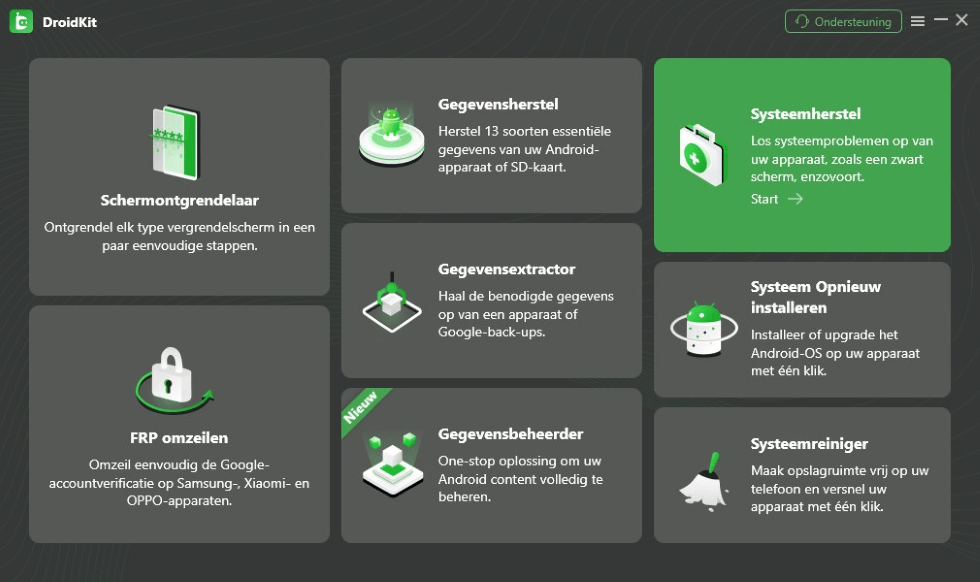
Verbind uw telefoon en tik op “Systeemherstel”
Stap 2. Zodra DroidKit uw telefoon heeft gedetecteerd, klikt u op de Start-knop om door te gaan.
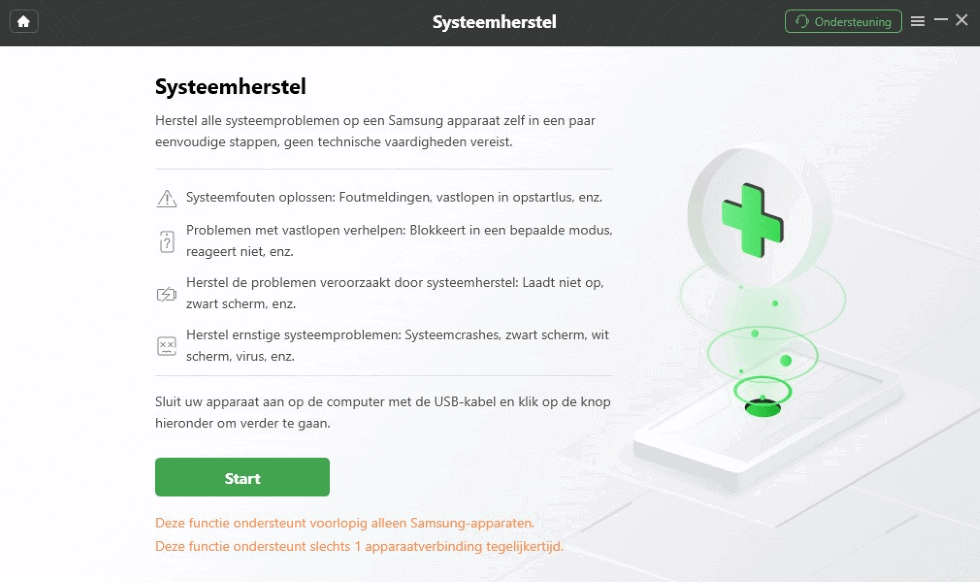
klikt u op de Start-knop om door te gaan
Stap 3. DroidKit komt automatisch overeen met de PDA-code van uw Samsung-telefoon> Klik vervolgens op Firmware downloaden.
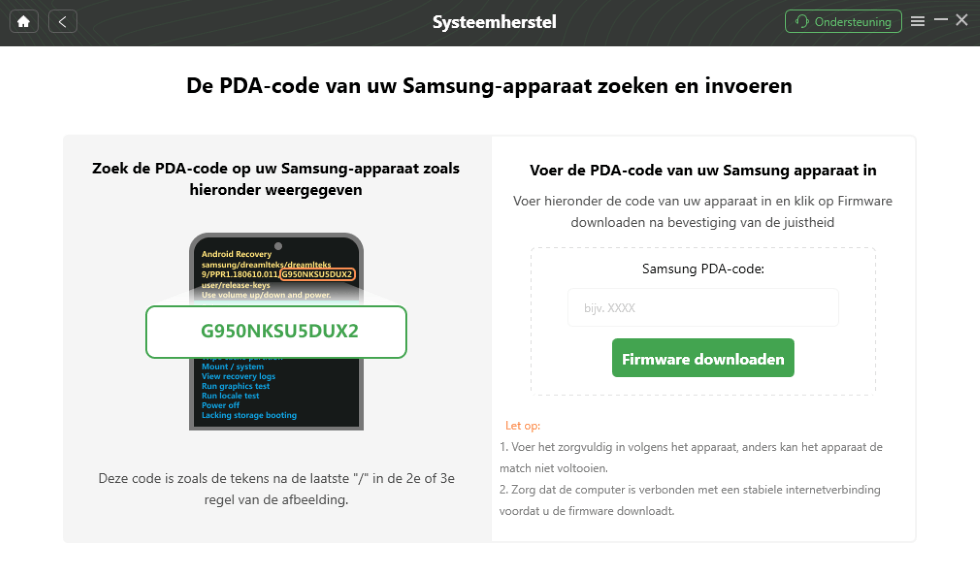
Klik vervolgens op Firmware downloaden
Als er geen overeenkomende PAD-code is, moet u uw telefoon in de herstelmodus zetten en de PDA-code ophalen.
Stap 4. Nadat de firmware is gedownload, klikt u op de knop Nu repareren.
Stap 5. Zet uw telefoon in de downloadmodus. Zodra het downloaden is voltooid, wordt het repareren van uw Android-systeem automatisch gestart. Nadat het reparatieproces is voltooid, ziet u de notitie’Systeem succesvol gerepareerd’, dan wordt alle systeemproblemen opgelost en uw Samsung-telefoon wordt opnieuw opgestart.
Sommige gebruikers vinden dat als de batterij leeg is, het opnieuw opladen van het telefoon ook het zwarte scherm probleem zou oplossen. En u kunt deze eenvoudige methode proberen.
Het opstarten van uw Samsung Galaxy in de herstelmodus en het wissen van de cachepartitie kan ook het zwarte scherm probleemoplossen. En hier zijn de gedetailleerde stappen:
Houd de knoppen “Volume omhoog”, “Home” en “Aan/uit” tegelijkertijd ingedrukt.
Nadat de telefoon trilt, laat u de aan/uit-knop los terwijl u de andere twee knoppen ingedrukt houdt totdat het scherm Android-systeemherstel verschijnt.
Markeer de optie “cachepartitie wissen” met Volume omlaag knop en druk op de aan / uit-knop om deze te selecteren.
Nadat de cachepartitie is gewist, wordt de Galaxy-telefoon automatisch opnieuw opgestart.
Als u alles hierboven heeft geprobeerd en uw Samsung Galaxy nog steeds niet werkt, dan misschien heeft uw telefoon een hardware probleem en kunt u het beste naar een Samsung winkel gaan om uw telefoon te laten controleren.
U kunt deze 6 methoden één voor één proberen om het probleem op te lossen. Als de andere vijf methoden niet met uw probleemkan helpen, is DroidKit een goede keuze om het zwarte scherm probleem van uw Samsung-telefoon op te lossen. Download DroidKit en begin met het repareren van uw telefoon! Zeker, als u dit bericht erg nuttig vindt, deel het dan met anderen; en als u een andere methode voor dit probleem hebt, kunt u uw methode ook hieronder delen.
Productgerelateerde vragen? Neem contact op met ons ondersteuningsteam voor een snelle oplossing >
